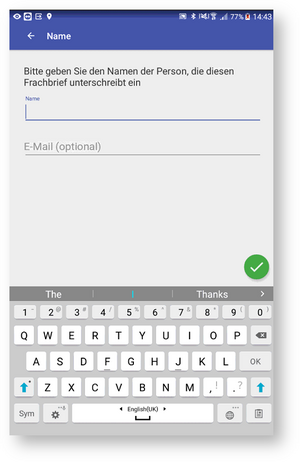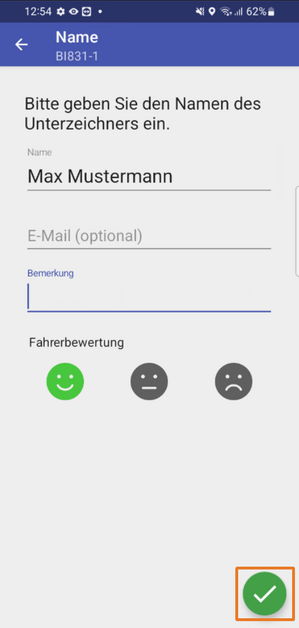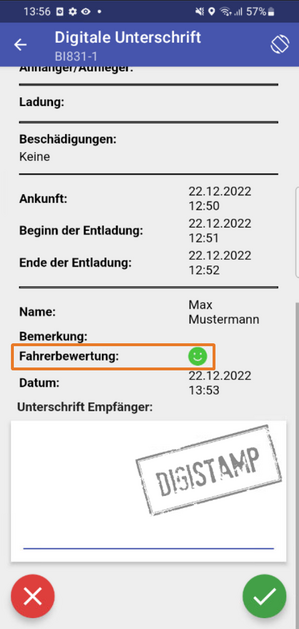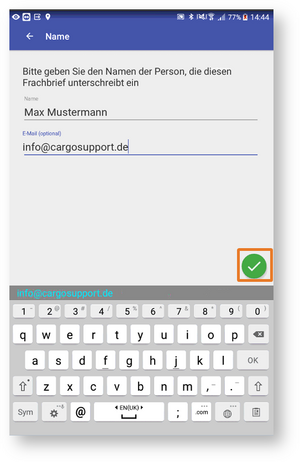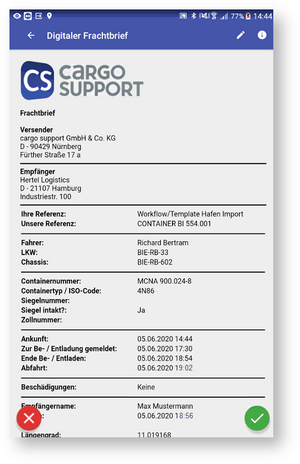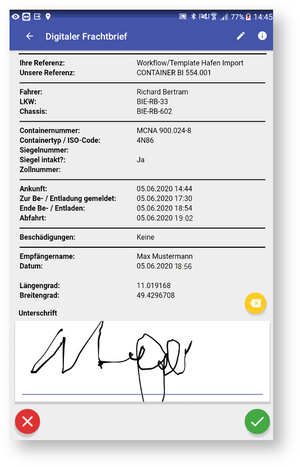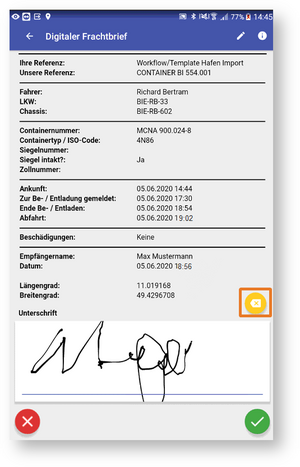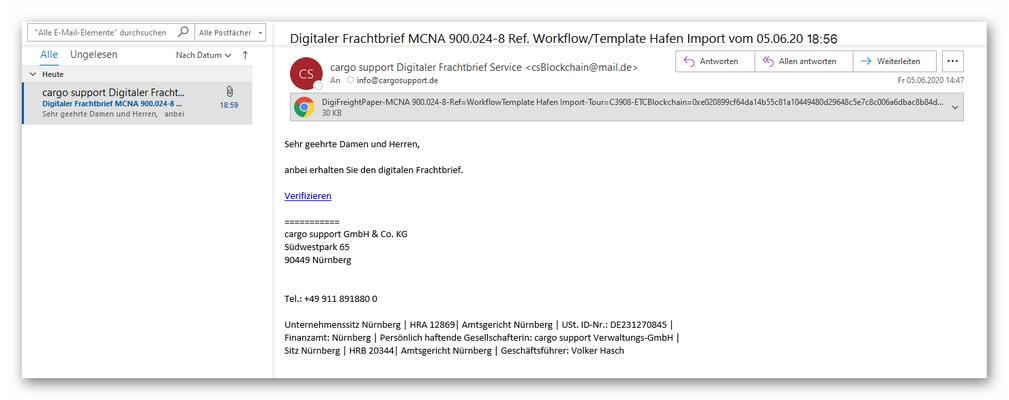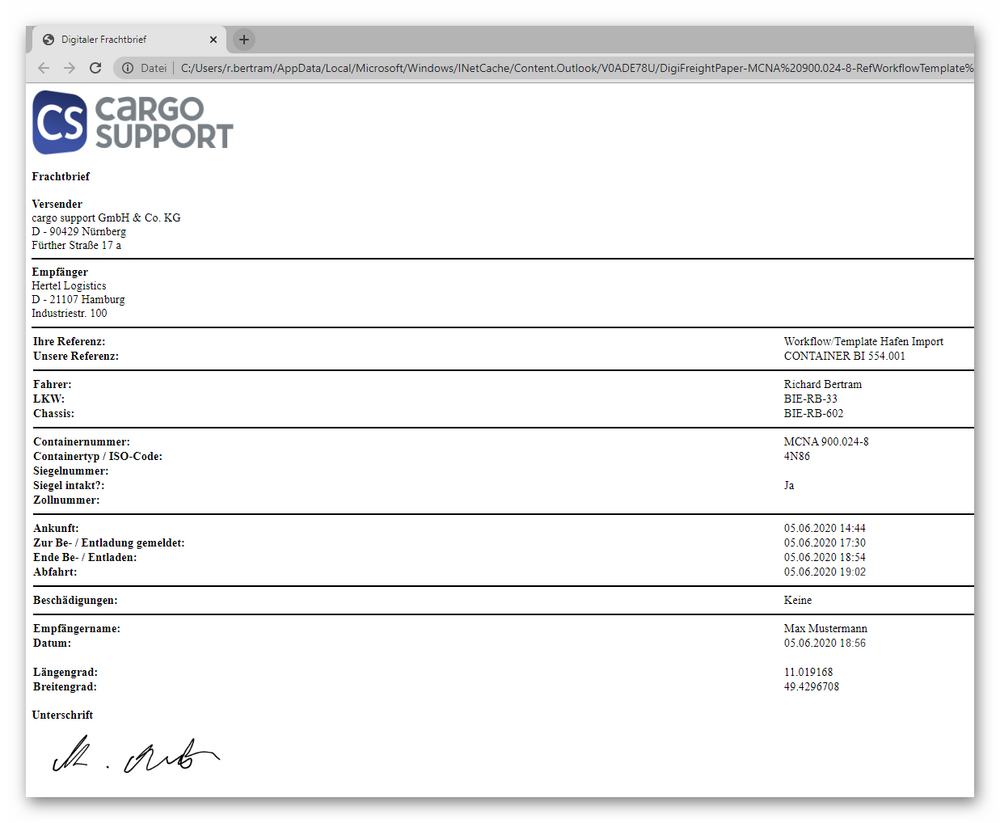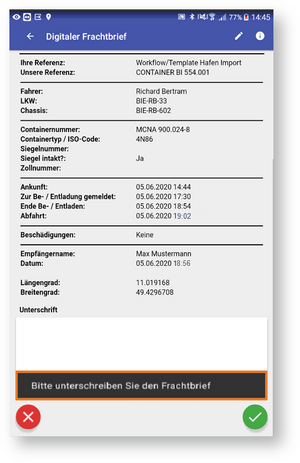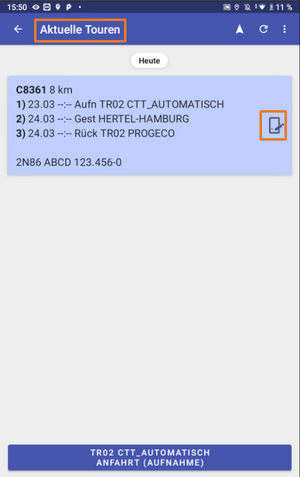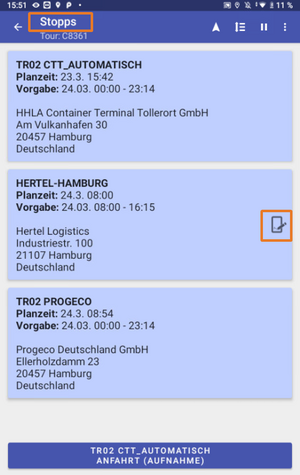Der Baustein Digitaler Frachtbrief ermöglicht das digitale Erstellen und Unterzeichnen eines Frachtbriefs. Bei innerdeutschen Verkehren ist nach HGB § 408 Absatz 3 ein elektronischer Frachtbrief dem analogen Frachtbrief gleichgestellt. Der Ablauf ist ähnlich einfach wie bei der Quittierung des Paketempfangs eines Paket-Lieferdienstes. Im Folgenden finden Sie eine Schritt-für-Schritt-Erklärung ab dem Zeitpunkt im Arbeitsablauf, an dem der Frachtbrief zusammengefasst wird. Die bis dahin ermittelten Daten sind vorher individuell optional im Workflow einstellbar.
3.41.1 Eingabemaske "Digitaler Frachtbrief"[Bearbeiten | Quelltext bearbeiten]
Im Workflow kann festgelegt werden, an welcher Stelle die Abfrage nach der digitalen Unterschrift des Frachtbriefs kommen soll. Es erscheint folgende Eingabemaske auf der App:
3.41.1.1 Optionale Erweiterung: "Fahrerbewertung"[Bearbeiten | Quelltext bearbeiten]
Optional können Sie die EingabemaskeDigitaler Frachtbrief um die Fahrerbewertung erweitern. Die Bewertung wird dann auf dem digitalen Frachtbrief dargestellt. Hierzu lediglich das gewünschte Smiley antippen und mit dem grünen Button bestätigen.
3.41.2 Name und ggf. E-Mail-Adresse eintragen[Bearbeiten | Quelltext bearbeiten]
In die Eingabemaske wird der Name eingetragen. Falls die unterzeichnende Person den unterschriebenen Frachtbrief noch einmal zugeschickt bekommen möchte, kann optional eine E-Mail-Adresse eingetragen werden. Mit dem grünen Button wird die Eingabe bestätigt.
Wenn die Domain der eingegebene E-Mail-Adresse nur einen Buchstaben hat, dann wird der Versand der E-Mail abgebrochen und der Nutzer wird darüber informiert, dass er die E-Mail-Adresse überprüfen soll.
3.41.3 Datenanzeige zur Kontrolle[Bearbeiten | Quelltext bearbeiten]
Im Anschluss daran werden alle Eingaben des digitalen Frachtbriefs noch einmal angezeigt.
Um alle Informationen des Frachtbriefes einsehen zu können, nach unten scrollen.
3.41.4 Unterschrift erstellen[Bearbeiten | Quelltext bearbeiten]
Es befindet sich am Seitenende das Unterschriftenfeld. Dort wird direkt mit dem Finger unterschrieben.
3.41.4.1 Unterschrift erneuern[Bearbeiten | Quelltext bearbeiten]
Ist die Unterschrift missglückt, so, kann sie mit dem gelben Button entfernt werden und es kann erneut unterschrieben werden.
3.41.4.2 Bestätigen und Übermitteln[Bearbeiten | Quelltext bearbeiten]
Ist die Unterschrift ok, wird der unterschriebene Frachtbrief mit Tipp auf den grünen Button an cs JOB übermittelt.
3.41.5 Kopie an unterzeichnende Person[Bearbeiten | Quelltext bearbeiten]
Falls eine E-Mail-Adresse hinterlegt wurde, werden nun auch automatisch die Frachtbriefdaten per Mail an die unterzeichnende Person gesendet.
Ansicht E-Mail-Programm:
Ansicht Frachtbrief:
3.41.6 Die Unterschrift ist verpflichtend[Bearbeiten | Quelltext bearbeiten]
Es ist nicht möglich, den Frachtbrief ohne Unterschrift abzusenden. Es erscheint eine Hinweismeldung "Bitte unterschreiben Sie den Frachtbrief" am unteren Bildschirmrand.
3.41.6.1 Unterschriftensymbol[Bearbeiten | Quelltext bearbeiten]
Für die/den Nutzer*in ist bereits in der Tour- und Stopp-Ebene ersichtlich, dass ein digitaler Frachtbrief abgerufen wird. Dies ist am Unterschriftssymbol erkennbar.